Come creare un archivio di fanfiction con WordPress
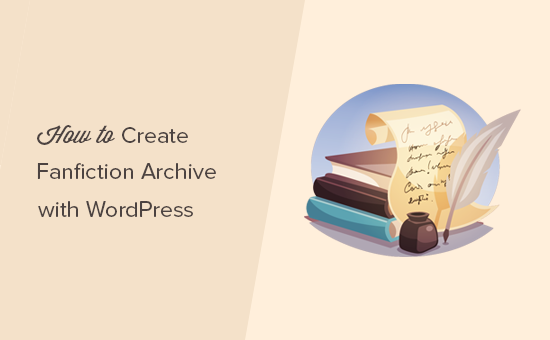
Ti piace scrivere fanfiction? Mentre puoi aggiungere la tua fanfiction come post normali, diventa difficile organizzarli e mostrarli sul tuo sito. In questo articolo, ti mostreremo come creare un archivio di fanfiction con WordPress.
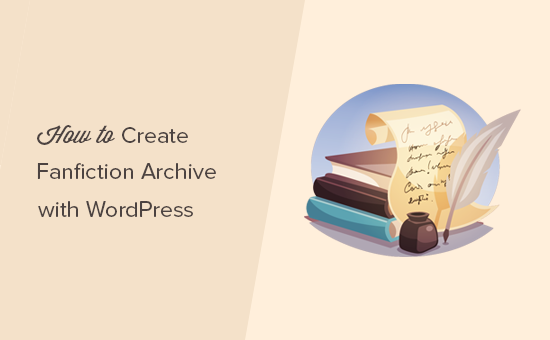
Perché creare un archivio di fanfiction invece di post?
WordPress viene fornito con due tipi di contenuti di uso comune chiamati post e pagine. Mentre questi tipi di contenuti sono sufficienti per la maggior parte delle persone, non ti dà tutto ciò di cui hai bisogno quando scrivi fanfiction.
Ad esempio, potresti voler mantenere la fanfiction separata dal tuo blog principale, oppure potresti voler aggiungere collaboratori per partecipare alle attività di scrittura. Potresti anche voler lavorare su più libri o generi contemporaneamente.
È qui che devi utilizzare i tipi di post personalizzati e le tassonomie per creare un archivio di fanfiction perfetto che sia facile per il tuo pubblico sfogliare.
Diamo un'occhiata a come creare un archivio di fanfiction in WordPress senza alcuna abilità di programmazione in codice o in WordPress.
Creazione di fanfiction in WordPress
La prima cosa che devi fare è installare e attivare il plugin WriteShare. Per ulteriori dettagli, consulta la nostra guida passo passo su come installare un plug-in di WordPress.
Dopo l'attivazione, è necessario visitare WriteShare »Impostazioni pagina per configurare le impostazioni del plugin.

Nella pagina delle impostazioni, puoi consentire agli utenti di registrarsi sul tuo sito per scrivere fanfiction o qualsiasi altro contenuto. Successivamente, è necessario selezionare la casella di controllo "Privilegi di Writer" per rendere tali autori utenti.
Se non desideri consentire agli utenti di registrare e scrivere contenuti o se desideri aggiungere manualmente gli utenti di cui ti fidi, assicurati che entrambe le opzioni siano deselezionate.
Successivamente, è necessario selezionare Fanfic accanto all'opzione di tipo "Scrivi contenuto". Il plugin consente inoltre di creare altri tipi di contenuto come accademici, poesie, scrittura creativa, saggi, ricette, sogni e altro ancora.
Ora, raggiungerai la sezione tassonomia delle impostazioni del plug-in. In WordPress, le tassonomie ti consentono di raggruppare diversi tipi di contenuti. Ad esempio, le categorie e i tag sono due tassonomie predefinite disponibili quando si scrivono post di blog.
Poiché stai creando un nuovo tipo di contenuto, avrai bisogno di nuove tassonomie personalizzate per organizzare in modo efficiente gli elementi che salvi come fanfiction.
Fai clic sul link "prova per dimensioni" e il plug-in creerà automaticamente tassonomie in base al tipo di contenuto selezionato in precedenza.

Per fanfiction, creerà le tassonomie di genere, libro e capitolo. Puoi eliminare uno di questi o crearne uno facendo clic sul pulsante Aggiungi tassonomia.
Non dimenticare di fare clic sul pulsante Salva modifiche per memorizzare le tue impostazioni.
Scrivere fanfiction in WordPress con WriteShare
Ora che hai configurato il plugin, noterai la nuova voce di menu con l'etichetta "Fanfic" nella barra laterale. Per aggiungere un nuovo oggetto Fanfic, è necessario visitare Fanfic »Aggiungi nuovo pagina.
Vedrai una pagina simile alle schermate di post e di modifica delle pagine in WordPress.

Qui puoi scrivere fanfiction come se scrivessi qualsiasi altro post o pagina WordPress. Puoi aggiungere genere, libro o capitolo. Una volta che hai finito, puoi salvarlo o pubblicarlo.
Visualizzazione di fanfiction sul tuo sito web
Dopo aver aggiunto alcuni elementi fanfiction, non sarai in grado di vederli sul tuo sito web live. Questo perché i temi di WordPress sono per lo più impostati per mostrare post e pagine fuori dalla scatola ma non tipi di post personalizzati.
Per risolvere questo problema, è necessario andare verso Aspetto »Menu pagina. Qui puoi modificare i menu di navigazione del tuo sito WordPress.
È necessario fare clic sui collegamenti personalizzati nella colonna di sinistra per espanderlo. Nel campo URL, aggiungi l'URL della tua pagina di archivio fanfic che dovrebbe essere qualcosa del genere:
http://example.com/fanfic/
Non dimenticare di sostituire example.com con il tuo nome di dominio. Nel campo del testo del link, inserisci Fanfiction e quindi fai clic sul pulsante "Aggiungi al menu".

Noterai che una nuova voce di menu con l'etichetta "Fanfiction" appare nella colonna di destra. Puoi trascinarlo e rilasciarlo per regolarne la posizione.
Non dimenticare di fare clic sul pulsante "Salva menu" per memorizzare le modifiche.

Ora puoi visitare il tuo sito Web per vederlo in azione. Il link all'archivio Fanfiction apparirà ora nel menu di navigazione del tuo sito. Cliccandoci sopra porterai gli utenti alla tua pagina di archivio di fanfiction.

La pagina di archivio ha una potente funzione di ricerca e filtro in alto. Ciò consente ai visitatori di cercare e ordinare facilmente fanfiction per genere, libri, capitoli o autori.
Al di sotto, mostrerà gli elementi fanfiction in ordine cronologico inverso (prima i nuovi articoli).

Costruire una comunità di scrittura Fanfic in WordPress
WriteShare è un potente plug-in scritto appositamente per aiutare gli scrittori a creare comunità online e condividere le loro opere. Ti permette di costruire facilmente la tua comunità di autori di scrittura online.
Ecco come impostare una community di scrittura online e consentire agli utenti di inviare fanfiction al tuo sito web.
Per prima cosa, dirigiti verso WriteShare »Impostazioni pagina e assicurarsi che le opzioni di accesso e scrittura siano abilitate.

Successivamente, è necessario rivedere le proprie tassonomie fanfic. Ogni tassonomia viene fornita con alcune impostazioni che ti consentono di controllare il modo in cui gli autori possono utilizzarle sul tuo sito.
Ad esempio, puoi limitare il genere selezionando la casella accanto a "Solo amministratori e amministratori possono aggiungere termini a questa tassonomia". Questo ti permetterà di prefillare la tassonomia del genere. I tuoi autori saranno in grado di selezionare il genere dalla tua lista invece di aggiungere nuovi generi.

Una volta verificate le impostazioni di tassonomia, non dimenticare di fare clic sul pulsante "Salva modifiche" per memorizzare le tue impostazioni.
Successivamente, è necessario visitare Aspetto »Menu pagina e questi link al tuo menu di navigazione.
http://example.com/write/
http://example.com/profile/

Non dimenticare di fare clic sul pulsante Salva menu per memorizzare le modifiche.
Ora puoi visitare il tuo sito Web e vedrai i link di scrittura e profilo nel menu di navigazione. Facendo clic sul link "Scrivi", gli utenti registrati si collegheranno a una pagina in cui potranno scrivere o inviare fanfiction.

Gli autori saranno anche in grado di modificare i loro oggetti fanfiction visitando la pagina del loro profilo. Verrà visualizzato l'elenco di elementi che hanno inviato e potranno modificarli senza accedere all'area di amministrazione del tuo sito web.

Speriamo che questo articolo ti abbia aiutato a imparare come creare un archivio di fanfiction e la tua community di fanfiction online in WordPress. Potresti anche voler vedere la nostra guida SEO WordPress per principianti.
Se questo articolo ti è piaciuto, ti preghiamo di iscriverti al nostro canale YouTube per le esercitazioni video di WordPress. Puoi anche trovarci su Twitter e Facebook.


